cara cetak foto ukuran 2x3 3x4 4x6 dengan Photoscape
Cetak foto ukuran 2x3, 3x4, 4x6 dengan mudah menggunakan photoscape. Caranya ikuti lankah-langkah dibawah ini.
1. Buka Photoscape..
2. Klik Print lalu Klik add untuk memasukan foto yang kamu mau print.
3. Cari Tulisan Portrait shot print(Sebelah kanan tengah).
4. Pilih Set the photo size dan tentukan ukuran foto yang akan kamu cetak. Contoh: ukuran 2x3 maka atur Width=20mm Height=30mm. seperti gambar dibawah ini.
5. Sekarang tinggal atur cetak gambar dibagian bawah sebelah kanan photoscape.
- Intervals MM(Jarak antara foto satu dengan yang lain).
- Stretch(foto memanjang).
- Paper Full(Tidak semua bagian foto diambil, melebar kesamping)
- Image Full(Keseluruhan Foto)
- Option yang lain dibiarkan saja.
6. Terakhir klik print untuk cetak foto atau print setup untuk mengatur kertas print yang akan digunakan. Semoga bermanfaat.
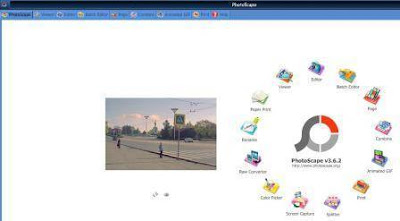

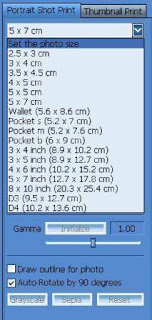

Tidak ada komentar:
Posting Komentar